ガーバーデータをDXFに変換する方法(Convert gerber to DXF)
(2016.8.10 作成)
(2018.11.20 更新)
PCB製造で使用されるガーバーフォーマットを機械系CADで汎用的に使用されるDXFに変換する方法について紹介したいと思います。この程度の変換はフリーソフトがあって簡単にできると思ったのですが、なかなか一筋縄ではいかなかったのでこの情報を参考にしていただければと思います。
使用するソフトはKiCadのみです。管理人もまだまだKiCadの使い方が分かっていないのですが、初めての方でもわかるように説明したいと思います。
ここでは例として読み込むガーバーデータはSTマイクロエレクトロニクスさんのSTM32F3Discoveryのガーバーデータを用います。
GerbViewで読み込み
PCBnewへエキスポート
PCBnewで読み込み、DXF保存
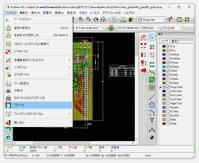
次はDXFの書き出しです。まずはプロットを選びます。
DXFファイルの確認
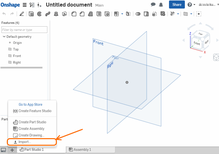
最後に本当にDXFが書き出されているか確認します。管理人の場合最近は3D-CADとしてOnShapeを使用していますので、この場合の例を示します。
適当にプロジェクトを作成したのち、左下の+マークからImportを選び、作成したDXFファイルを選択します。
うまくできたでしょうか?
 電子工作専科
電子工作専科










